4 Formas De Agregar Wifi A Un Ordenador De Escritorio
Si posees una PC y deseas conectarla a Internet, pero sin el tedioso uso de los cables Ethernet o simplemente quieres colocarla en otro lugar donde estos últimos no llegan, en este artículo te explicamos paso a paso la forma correcta de agregar WiFi a un ordenador de escritorio con 4 opciones diferentes.
Porque agregar Wifi A Un Ordenador De Escritorio
Si bien la mayoría de las computadoras de escritorio y portátiles vienen con WiFi incorporado en estos días, algunos modelos carecen de la capacidad inalámbrica, lo que deja a sus usuarios conectados a un enrutador a través de un cable Ethernet, Por ejemplo: si tu sistema está ubicado cerca de un enrutador de red, esta configuración cableada no es un gran problema.
Por otro lado, si tienes problemas para acceder al cable ethernet o necesitas la flexibilidad de WiFi. No te preocupes, no hay necesidad de salir corriendo y comprar una computadora nueva simplemente para usar WiFi. Varias opciones pueden liberar tu computadora de escritorio o portátil de tu cable ethernet y permitir la movilidad del dispositivo.
Cómo agregar WiFi al ordenador
La mayoría de las computadoras de escritorio vienen con un puerto Ethernet incorporado para conectarse a tu red local e Internet a través de un cable Ethernet, pero no todas tienen conectividad WiFi preinstalada. Para eso, puedes usar un adaptador de WiFi, pero también puedes conectar una computadora de escritorio a una Red sin tener que adaptar.
Lee También Qué Son Los Archivos Dthumb Y Cómo Abrirlos
Qué Son Los Archivos Dthumb Y Cómo AbrirlosPor lo tanto, las opciones que te muestro a continuación varían en cuanto a la dificultad, pero todas son fáciles de hacer y dependiendo de la que uses, necesitarás elementos diferentes. A continuación te mostramos las mejores opciones para añadir WiFi a tu PC de sobremesa.
1. Adaptador WiFi USB
Al momento de agregar una red inalámbrica a un ordenador de escritorio, una de las formas más populares es con un adaptador USB WiFi. En la actualidad existen muchos de estos dispositivos disponibles.
En este sentido, algunos están diseñados para el alcance con antenas más grandes y otros son pequeños, casi ocultos una vez enchufados. Sin embargo, debes tener en cuenta las características de cada uno antes de adquirirlos para encontrar el que más se adecue a tus necesidades.
Por ejemplo, los estándares inalámbricos (802.11) han evolucionado, volviéndose más rápidos a lo largo de los años, con nuevas versiones capaces de funcionar en la banda de (5 GHz), mientras que las unidades más antiguas solo funcionan en la banda de frecuencia (2.4 GHz).
Asimismo, la banda dual se refiere a un adaptador que puede funcionar tanto en frecuencias de (2,4 GHz) como de (5 GHz) que suelen ser la mejor opción. Además, el protocolo inalámbrico también es importante, ya que los nuevos pueden transferir datos más rápido.
Lee También ¿Qué Determina El Orden De La Lista De Amigos De Facebook? Cómo Se Seleccionan Tus 6 Mejores Amigos En Facebook
¿Qué Determina El Orden De La Lista De Amigos De Facebook? Cómo Se Seleccionan Tus 6 Mejores Amigos En FacebookLos protocolos inalámbricos garantizan una mayor o menor velocidad de conexión, dependiendo de su tipo como por ejemplo veras:
- 11g o Wireless-G – Acelera hasta unos (54 Mbps).
- 11N o Wireless-N – velocidad de (300Mbps).
- 11ac o Wireless-AC – la velocidad es de hasta (866 Mbps).
En este sentido, si bien los protocolos más antiguos aún funcionan, obtener una unidad Wireless-AC es la mejor opción. Así que básicamente, cuando busques un adaptador USB, adquiere una unidad de AC inalámbrica de doble banda ya que se adapta a casi cualquier red.
Por otro lado, configurarlos es sencillo, simplemente conéctelo a un puerto USB abierto (en la parte posterior o los puertos frontales para aquellos sin antena), y Windows debería reconocerlo e instalar los controladores automáticamente.
Por supuesto, es posible que debas instalar los controladores que vienen con el dispositivo, así que asegúrate de leer las referencias de “Introducción” o “Tarjeta rápida” que vienen con el adaptador USB.
Una vez instalado, conéctalo a tu red doméstica utilizando el SSID y la contraseña configurados en tu enrutador WiFi y disfruta de Internet inalámbrico en tu vieja computadora
2. Adaptador de Ethernet a inalámbrico
 Dónde Puedes Ver Online La Serie Chernobyl
Dónde Puedes Ver Online La Serie ChernobylOtra de las formas de agregar WiFi a un ordenador de escritorio, son los adaptadores de Ethernet a inalámbricos. Estos pueden extender una señal WiFi, agregar un punto de acceso o agregar WiFi a dispositivos no inalámbricos.
Por lo tanto, la unidad agrega WiFi a cualquier dispositivo que utilice Ethernet, como un televisor inteligente, una consola de juegos o una computadora de escritorio. Así, estos dispositivos funcionan con red inalámbrica. En este caso, tendrás una computadora portátil o de escritorio en línea usando Ethernet a WiFi.
Consecuentemente, al igual que los adaptadores USB de la sección anterior, estos también utilizan el protocolo “802.11ac”, que es de doble banda y funcionan en las frecuencias de (2,4 GHz y 5 GHz). Esto la convierte en una muy buena unidad con los últimos protocolos inalámbricos para velocidades rápidas.
También puede interesarte: 13 Pasos Para Arreglar El Portátil Que Se Desconecta Del WiFi
3. Añadir WiFi con un Smartphone
Otra de las maneras posibles de agregar WiFi a un ordenador de escritorio es usando tu teléfono inteligente. En este caso lo que necesitas es un Smartphone y un cable USB compatible con el mismo.
Lee También Archivos JP2- Que Es Y Que Programa Utilizar Para Abrirlos
Archivos JP2- Que Es Y Que Programa Utilizar Para AbrirlosEste procedimiento elimina la necesidad de adquirir alguno de los adaptadores mencionados con anterioridad, pero la desventaja es que tendrás que repetir este proceso al volver a conectarlo.
Asimismo, antes de realizar el proceso, asegúrate de que tu PC y teléfono inteligente estén ejecutando las últimas versiones de sus respectivos sistemas operativos. Además, que tu teléfono inteligente esté conectado a la red Wi-Fi elegida. Ya con esto, simplemente sigue los pasos a continuación.
- Paso 1. Conecta tu teléfono inteligente a tu PC mediante un cable USB. Puede ser “Micro-USB” o “USB-C” si estás usando un dispositivo Android o un cable “Lightning” si es un iPhone.
- Paso 2. Si tu teléfono inteligente lo solicita, da permiso a la PC para acceder a él.
- Paso 3. Abre el menú de “Configuración” de tu Smartphone. En el caso de que uses Android, ve a “Red e Internet”, luego a “Hotspot & Tethering” y activa “Tethering”. En iPhone, navega a “Celular”, después “Personal Hotspot” y actívalo.
- Paso 4. Tu PC debería haberse conectado a la red Wi-Fi local a través de tu teléfono inteligente. Puedes confirmar tu conexión de red activa seleccionando el icono de red en la barra de tareas en la parte inferior derecha de la pantalla.
En este caso, aparecerá como una pantalla rectangular, no como un símbolo de Wi-Fi, ya que la computadora está técnicamente conectada a Wi-Fi a través de un cable.
- Paso 5. Selecciona la red a la que estás conectado para ir al “Centro de redes y recursos compartidos”.
- Paso 6. Allí, verás tu red recién conectada como “Conectada”. Si dice “No hay Internet”, confirma que tu teléfono inteligente está en la red Wi-Fi.
4. Tarjeta inalámbrica PCI interna
Si tienes algunas habilidades técnicas, instalar una tarjeta inalámbrica PCI interna es una muy buena opción para agregar Wifi a un ordenador de escritorio. Una de las ventajas es que están fuera del camino y no ocupan ranuras USB.
Asimismo, asegúrate de verificar que haya una ranura abierta en tu PC para usar y el tipo de ranura de expansión que generalmente es PCI. Por otro lado, instalar una tarjeta no es difícil porque requiere abrir la computadora e insertarla, lo que puede no ser para todos.
Lee También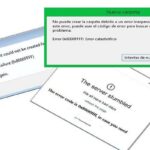 Solucionado: Error 0x8000ffff Falla Catastrófica En Windows 10
Solucionado: Error 0x8000ffff Falla Catastrófica En Windows 10Conclusión
Agregar WiFi a un ordenador de escritorio es fácil de hacer con cualquiera de las opciones anteriores. En este caso, la forma más sencilla es simplemente comprar un adaptador USB inalámbrico, de los que hay muchos disponibles en todas las formas y tamaños.
Sin embargo, si tienes algo de experiencia con computadoras, instalar una tarjeta WiFi interna también es una buena opción y que a menudo, puedes ver el mejor rendimiento ya que no hay cuello de botella como con el USB.
Si quieres conocer otros artículos parecidos a 4 Formas De Agregar Wifi A Un Ordenador De Escritorio puedes visitar la categoría Informática.







TE PUEDE INTERESAR